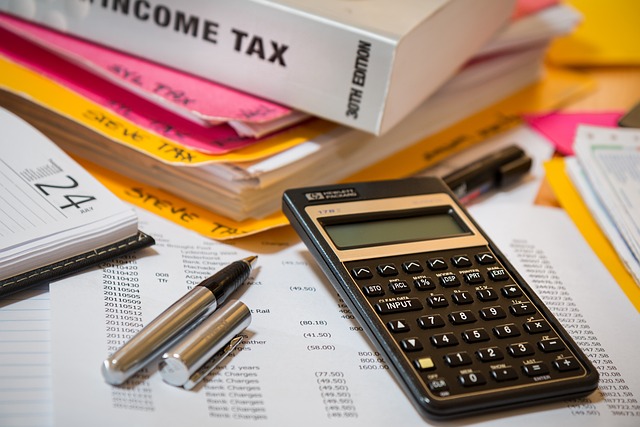2024年12月に退職し、それに伴う諸々の手続きを区役所で行いましたが、
忘れた頃に届くのが、「住民税」の納付書です。
支払いについて、今回初めてpay-easy(ペイジー)を使ってみたので、
その時の手順についてご説明します。
ちょっとだけつまづきましたが、結果的に簡単にできました!
目次 非表示
退職に伴う住民税の支払いについて
6月〜12月の退職の場合は、住民税の納付は普通徴収となります。
(1~5月について気になる方は調べてみてください^^)

今までは給料から天引きされていたものが、
突然「自分で払ってね」と納付書が届く上、
翌年の5月までの分を一括で支払う内容のため、
その額に大体の人は驚きます。
ちなみに退職者が希望をすれば、一括徴収もできるので
最終月の給与や退職金から引いてもらえます。
(控除額の方が大きくなり、額面がマイナスになることもあるので要確認)
が、私の場合は倒産が理由の退職で、
最終月の給料や退職金が支払われませんでしたので(!)、
それも叶いません。
よって強制的に普通徴収になるため、2月になって横浜市から納付書が届きました。
めちゃくちゃ高くてびっくりしました!(7万くらいでした)
これまでなら、現金をATMでおろす→コンビニで支払うという流れだったのですが、
最近「自宅で税金の支払いができる」という話をどこかで聞いた覚えがあったので、
やってみようと調べてみました。
ペイジーについて
pay-easy(ペイジー)は、その名の通りオンラインで簡単に決済ができるというサービス。
公式HPもすぐ見つかりました。
届いた納付書を見ると、ペイジーのロゴがしっかりあるので利用できそうです。

私は住信SBIネット銀行を利用しているのですが、自宅のPCから支払いできたらめちゃくちゃ楽!
ペイジーを利用するメリット
「自宅でいつでも支払いができる」
ATMは利用時間が限られているし、並ぶこともある。それに家を出ないと支払いができません。
支払いに行くために時間と手間がかかる。
でも、ペイジーを利用できれば、
「納付期限が⚪︎日までだから、この日の外出時に納付書を持って行かないと」
などと考える必要がなくなります。
「思い立った時にすぐに支払いが完了できる」というスピード感がある。

脳のリソースもその分空くので、やることをさっさと終わらせて大事なことに時間を使えますね。
着替えたり化粧をしたりしてなくても、自宅でどんな格好でもサクッと支払い完了できるので、
先延ばしすることも少なくなると思います。
※ちなみに、ペイジーはATMでも利用できますが、
私としては「結局ATMに行くなら手間変わらなくない?」と思ってしまうので、
今回は”自宅で利用する”ことと、これまで通り”ATMでお金をおろして支払う”ことを比較しています。
「支払い手数料がかからない」
国や地方公共団体への支払いに関しては、手数料がかかりません。
今回も住民税の支払いなので、手数料はかかりませんでした。
ATMで現金をおろすと、場合によっては手数料もかかりますので、意外と大きな差です。
ペイジーを利用するデメリット
「インターネットバンキングの登録が必要なため、慣れていない人は難しく感じる」
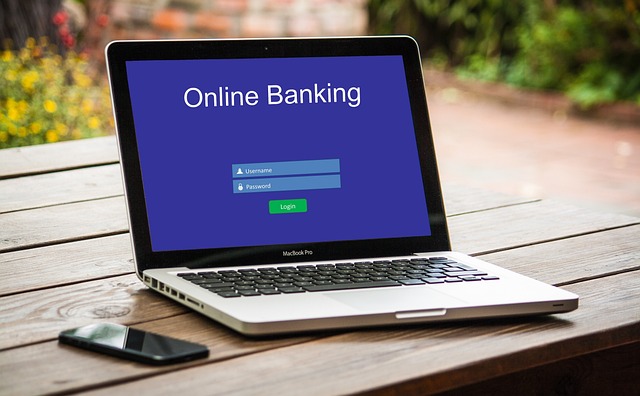
私はネット銀行を利用しているので、全く問題なく利用できました。
でも、世間ではメガバンクの口座を持っているけど、
インターネットバンキング登録をしていないという人もいると思います。
以前の仕事で、お客様が支払いでローンを組む際に
インターネットバンキングの利用登録をしているか伺う機会がよくあったのですが、
「よくわからない」と答える方が案外多かったんですよね。
あまり浸透していないのかもしれませんが、
ネットバンキングや、PCやスマホの操作そのものに苦手意識がある方は、最初は難しく感じるかもしれません。
「利用できる金融機関が限られている場合がある」
多くの金融機関で問題なく利用できますが、一部の銀行や信用金庫で利用できない場合があります。
利用できる金融機関は、確認が可能です。
ペイジー利用の流れ
銀行は住信SBIネット銀行を利用しています。
私が実際に手続きをしたときの流れをご紹介します。
①納付書にペイジーのマークがあるか確認する。
↓
②住信SBIネット銀行のサイトにログイン
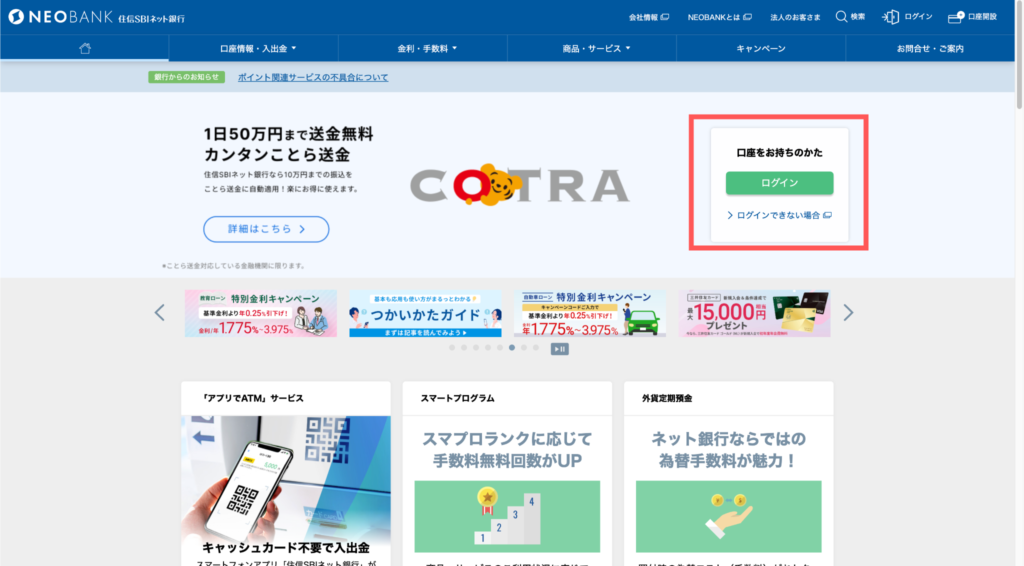
↓
③振込をクリック
↓
④左下のPay-easy(税金等支払い)をクリック
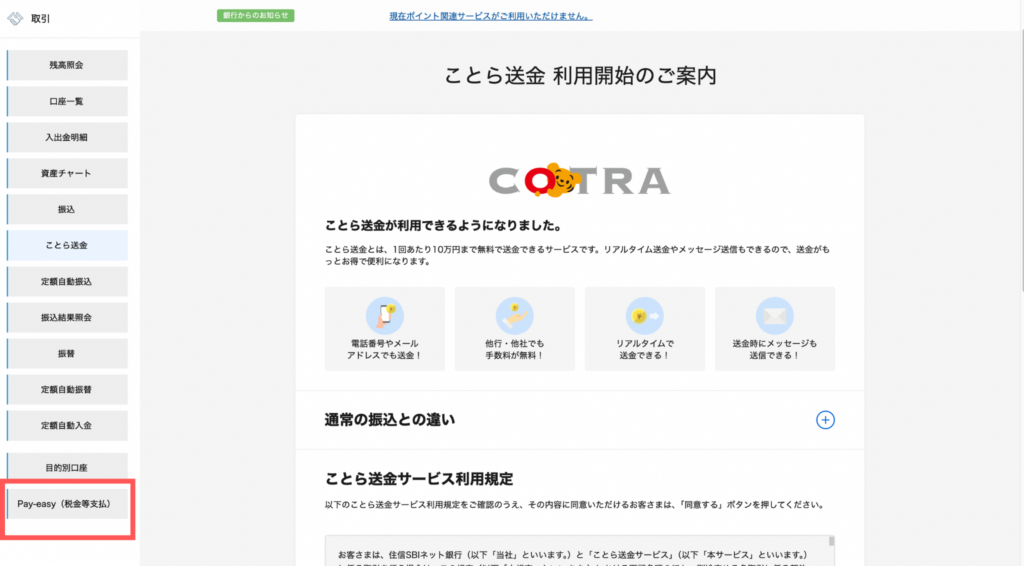
↓
ここで、Pay-easyで支払うをクリックし、収容機関番号を入力して進もうとしたのですが、
「ご指定の金融機関へのお支払はお取扱いしておりません。」の画面が表示されました…
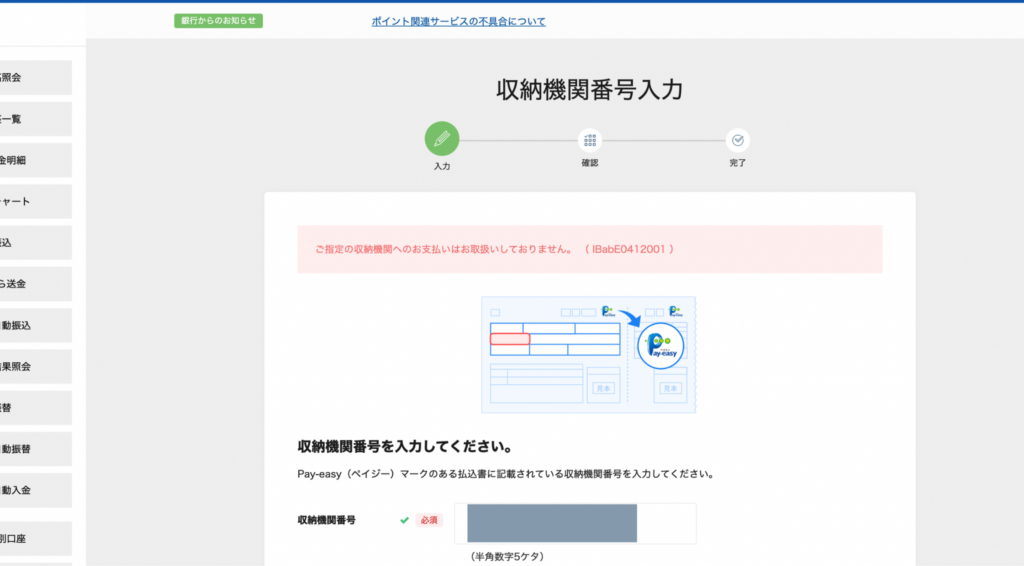
???と困惑しましたが、
先ほどの画面に戻ると、
「※地方公共団体からの納付書でのお支払いは、モバイルレジまたは地方税お支払いサイトよりお手続きください。」
とあります。
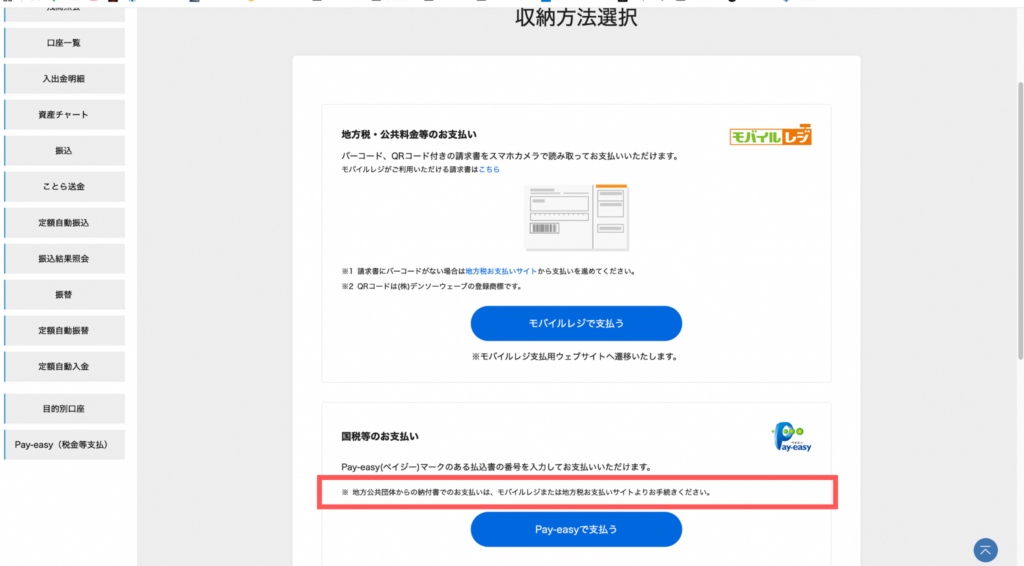
なるほど。
なのでここから再チャレンジ!
⑤地方税お支払サイトで、左側の「お支払サイトでお支払い」をクリック
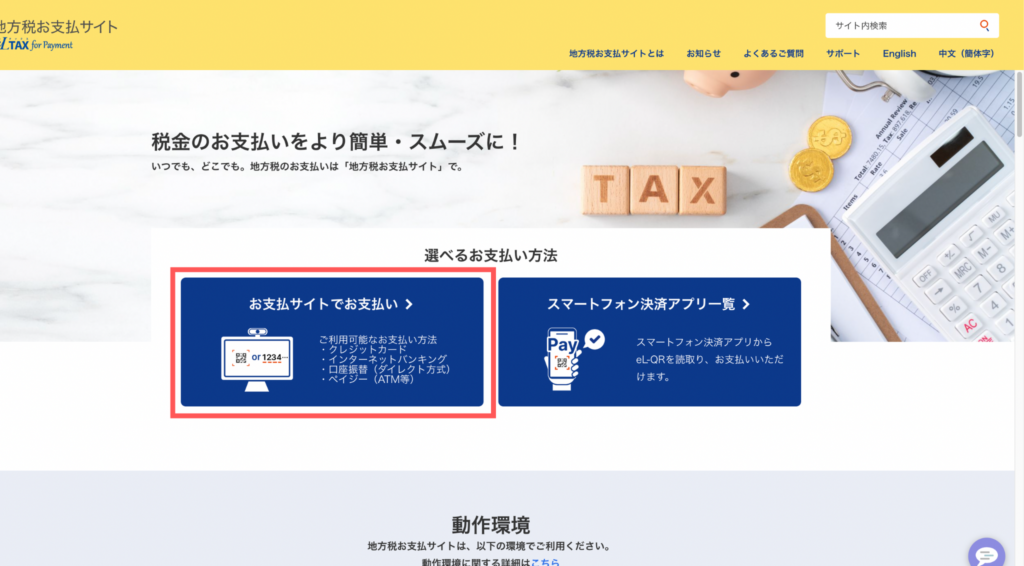
↓
⑥eL番号入力をクリックして、番号を納付書をみながら入力し、確定。
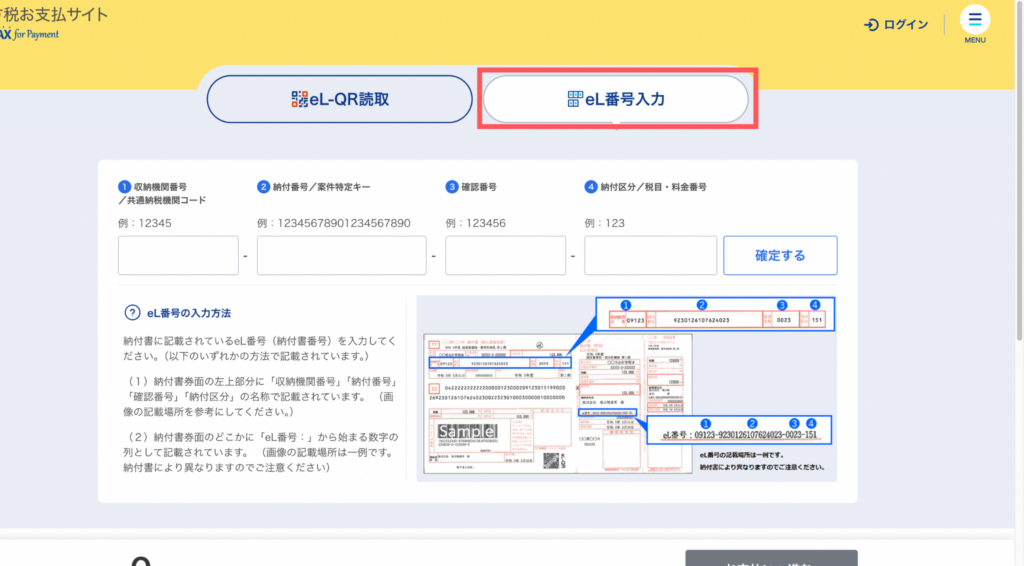
その後支払い金額が表示されるので、
確認し問題なければネット銀行のサイトへ再ログインする画面へ促されます。
以降は特につまずくこと無く、流れに沿っていきスムーズに手続き完了できました!

5分以内で終わりました!!!
まとめ
いかがだったでしょうか。
利用する前は「ちゃんとできるかな」と不安になるものですが、
いざやってみると本当に簡単!
小さなことですが、こういうサービスを使いこなしていくことで、
生活に余裕が生まれてくる気がします。
面倒くさがったり必要以上に怪しんで、
従来のやり方に固執するのは少しもったいない!
パソコンやスマホがあれば誰でもできるので、
まだ利用したことのない人はぜひチャレンジしてみてください♪